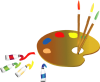This Is love

Tutorial original aqui
Tutorial original creado por Vérone el 10 de Febrero de 2015
Gracias a las traductoras que hacen viajar mis tutos por el mundo
MATERIAL
TUBES
Elegir vuestros propios tubes e imágenes
Imágenes usadas por Vérone
TUBES
VERSION 1
Tube Femme de Sophie
VERSION 2
Tube Femme de Guismo
Yo he usado imágenes de Tina Reagen y de Nikita
Filtros:
Filtro VM Natural
Filtro Mura's Seamless
Filtre Simple
Filter Unlimited_Color Effects
Wordart de Guismo y de ?
Imagénes en Google imágenes
Puedes encontrar la mayor parte de los filtros aquí
Mis tutoriales están registrados en Twi

Si quieres puedes ayudarte de la regla para situarte en la realización del tutorial
Marcador (Arrastra con el raton)

Abrir todos los tubes en el Psp. Duplicarlos (shift +D) y cerrar los originales
Puedes ir cerrando los tubes conforme los uses
ETAPA 1 : el fondo
1. Elegir una imagen cuyos colores os gusten
Atención_ No usar una imagen con colores muy claros
Edición_ Copiar
2. Abrir una nueva imagen de 900 x 600 pixeles transparente
Selecciones_ Seleccionar todo
Edición_ Pegar en la selección
Selecciones_ Anular selección
Ajustar_ Desenfocar_ Desenfoque Gaussiano_ 50
3. Efectos_ Complementos_ VM Natural_Weave Distortion
Valores por defecto
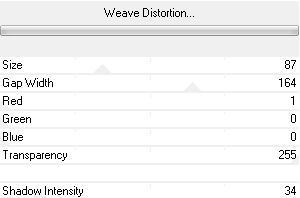
4. Efectos_ Efectos Geométricos_ Cilindro Horizontal
Intensidad_ 100%
5. Efectos_ Complementos_ Mura's Seamless_Tiling With Shrink
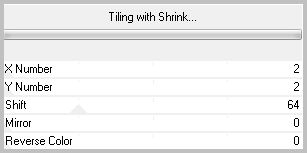
6. Efectos_ Efectos de Distorsión_ Rizos
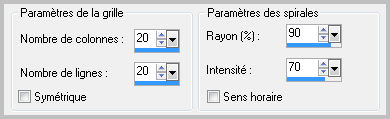
7. Efectos_ Complementos_ Simple_Top Left Mirror
ETAPA 2 : la banda central
1. Capas_ Duplicar
Imagen_ Cambiar de tamaño_ Redimensionar al 55%
Todas las capas sin seleccionar
2. Imagen_ Rotación_ Rotación Libre_ 90º a la derecha

3. Efectos_ Efectos 3D_ Sombra en el color negro
0_0_100_40
ETAPA 3 : la máscara
1.Activar el wordart_thisislove
Vamos a usarlo como una máscara
2. Regresar a nuestro trabajo
Capas_ Nueva capa de trama
Llenar con el color blanco
3. Capas_ Nueva capa de máscara_ A partir de una imagen

Capas_ Fusionar grupo
Capas_ Modo de capas_ Luz fuerte
4. Capas_ Duplicar
Capas_ Fusionar hacia abajo
ETAPA 4 : el wordart
1. Activar el wordart_wordart8guismo
Edición_ Copiar
Edición_ Pegar como nueva capa
Imagen_ Cambiar de tamaño_ Redimensionar al 85%
Todas las capas sin seleccionar
Efectos_ Efectos de la Imagen_ Desplazamiento
Horizontal_ 0
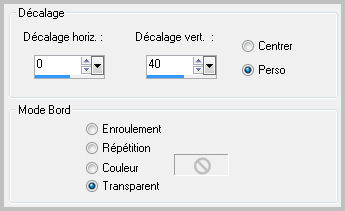
2. Efectos_ Complementos_ Filter Unlimited_Color Effects_Inverter
(para tener el texto en blanco)
3. Ajustar_ Matiz y Saturacion_ Colorear
Matiz en función con el fondo_ Saturación_ 120
4. Efectos_ Efectos 3D_ Sombra en el color negro
1_1_100_6
ETAPA 5 : el personaje
Activar el tube del personaje
Edición_ Copiar
Edición_ Pegar como nueva capa
Si es necesario redimensionarlo
Colocar en su sitio
Aplicar una sombra
ETAPA 6 : el marco
1. Capas_ Fusionar todo
Imagen_Agregar bordes_ Simétrico_ 2 pixeles en el color del fondo
Imagen_Agregar bordes_ Simétrico_ 10 pixeles en el color negro
Imagen_Agregar bordes_ Simétrico_ 6 pixeles en el color del fondo
2. Añadir vuestra firma en nueva capa
Fusionar todo
Guardar en formato Jpg optimizado
Gracias por haberlo hecho o interpretado
Vérone
Este tutorial ha sido realizado por Vérone. Es una creación personal.
Cualquier parecido con otro no será mas que coincidencia.
Prohibido su uso o divulgación sin el previo consentimiento de su autora
Concepción y realización © veroreves 2015
Una segunda interpretadión